 下面教程开始首先,将景物绘制在纸上可以更好地构思图片,最好地体现出你的思路;它可以是一张非常粗略的素描图,帮助你放置物体、摄像机和灯光。我首先开始建造陆地,之后,我将陆地修改成崎岖不平的形态,这样就在加入人物以前均衡了构图。我使用一个40细分精度的简单的Grid(栅格物体),在利用光滑选择这个选项垂直移动某些顶点以后,就很容易地建造出一种简单的地形,但是你需要使地形随机地变化。我选择地形的最高处并加入一个噪波修改器使它看上去更自然。下一步要在整个几何体上加入一个光滑网格物体修改,特别在最高的顶点处。(图01)
下面教程开始首先,将景物绘制在纸上可以更好地构思图片,最好地体现出你的思路;它可以是一张非常粗略的素描图,帮助你放置物体、摄像机和灯光。我首先开始建造陆地,之后,我将陆地修改成崎岖不平的形态,这样就在加入人物以前均衡了构图。我使用一个40细分精度的简单的Grid(栅格物体),在利用光滑选择这个选项垂直移动某些顶点以后,就很容易地建造出一种简单的地形,但是你需要使地形随机地变化。我选择地形的最高处并加入一个噪波修改器使它看上去更自然。下一步要在整个几何体上加入一个光滑网格物体修改,特别在最高的顶点处。(图01) 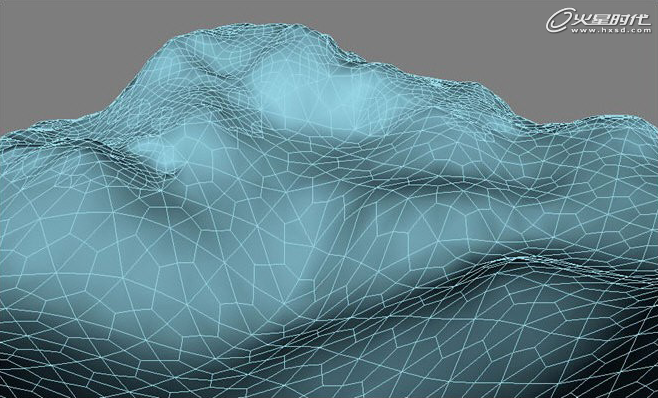 图01简单地说一下角色的制作,我开始使用一个简单的立方体制作躯干。这是我的第一个三维角色,因此对我这样一个不是很了解人体构造的人来说有点难度,同时这是一个独特的原始角色,像生活在印度伊里安岛的土著人,坐在他们的哨所上,表现出异国奇特的面貌。这是纹理和三维模型,我使用展平后的线框作为纹理制作的一个指导。(图02)
图01简单地说一下角色的制作,我开始使用一个简单的立方体制作躯干。这是我的第一个三维角色,因此对我这样一个不是很了解人体构造的人来说有点难度,同时这是一个独特的原始角色,像生活在印度伊里安岛的土著人,坐在他们的哨所上,表现出异国奇特的面貌。这是纹理和三维模型,我使用展平后的线框作为纹理制作的一个指导。(图02) 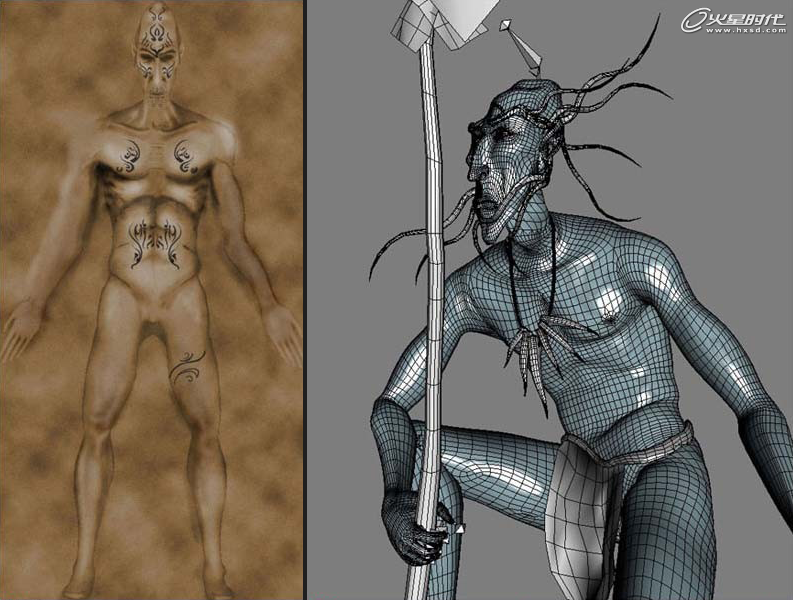 图02我使用一些简单的圆柱体建造出鸟神的哨所,并且使用几个修改器使它们更加随意和自然,像木质的建筑物:使用Lattice(格子)、Noise(噪波)和 Twist(扭曲)修改器,也利用光滑选择进行挤压和移动顶点,以此为例建造出整个建筑物以后,可以很容易地为整体制作出一张贴图,不必逐一对每部分进行贴图,之后,塌陷并编辑这些物体,使它们具有不同的形状。对于绳索,我开始使用T***s(圆环)和勾选了可渲染选项的可编辑样条曲线。将样条曲线的网格显示出来,然后开始塌陷和编辑它们。这是一种非常简单的制作复杂绳索外形的方法。(图03)
图02我使用一些简单的圆柱体建造出鸟神的哨所,并且使用几个修改器使它们更加随意和自然,像木质的建筑物:使用Lattice(格子)、Noise(噪波)和 Twist(扭曲)修改器,也利用光滑选择进行挤压和移动顶点,以此为例建造出整个建筑物以后,可以很容易地为整体制作出一张贴图,不必逐一对每部分进行贴图,之后,塌陷并编辑这些物体,使它们具有不同的形状。对于绳索,我开始使用T***s(圆环)和勾选了可渲染选项的可编辑样条曲线。将样条曲线的网格显示出来,然后开始塌陷和编辑它们。这是一种非常简单的制作复杂绳索外形的方法。(图03)  图03
图03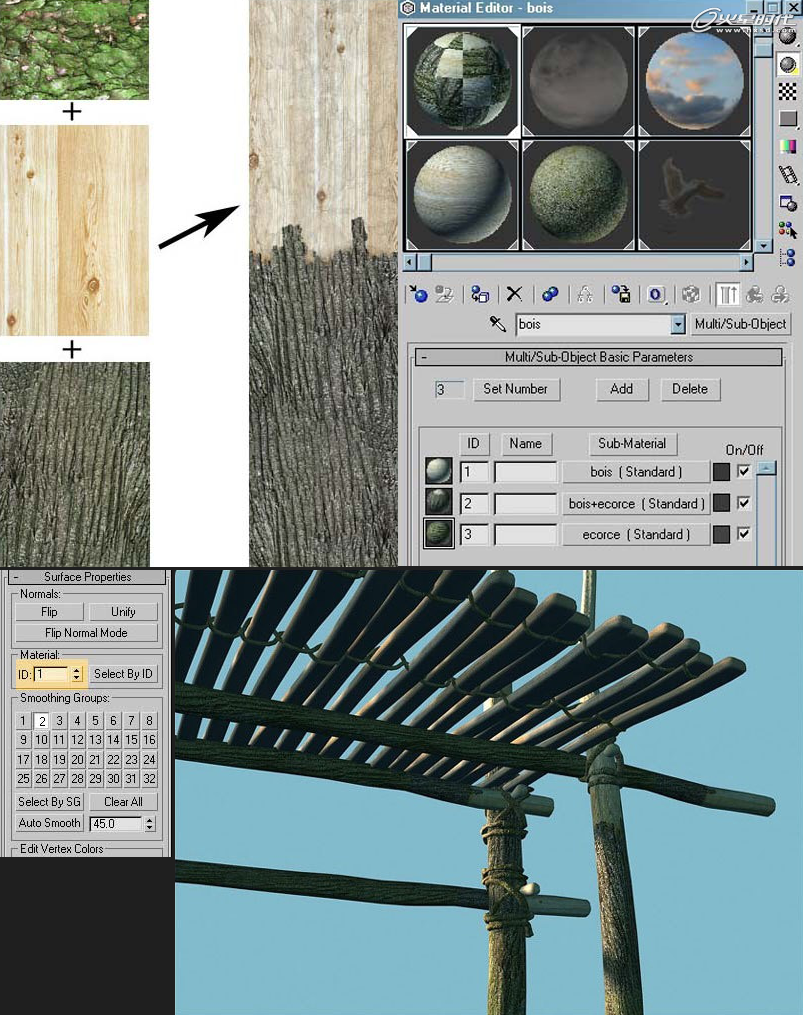 图04这部分开始令人感兴趣了,我在树皮上加入轻微的凹凸,用强烈的背光模拟日出,几盏蓝色泛光灯的直接照明模拟来自天空的间接照明,在这张图片里没有光能传递。(图05)
图04这部分开始令人感兴趣了,我在树皮上加入轻微的凹凸,用强烈的背光模拟日出,几盏蓝色泛光灯的直接照明模拟来自天空的间接照明,在这张图片里没有光能传递。(图05) 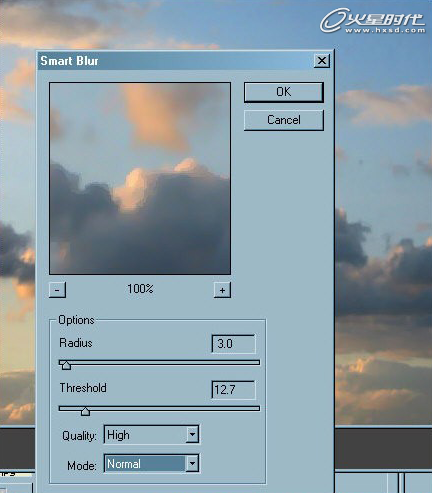 图05下一步,制作背景,我在Photoshop中过滤天空纹理使它表现出一种亮蓝色。之后,我调节Hue/Saturation和Levels来均衡在场景照明作用下的图像色彩。(图06)
图05下一步,制作背景,我在Photoshop中过滤天空纹理使它表现出一种亮蓝色。之后,我调节Hue/Saturation和Levels来均衡在场景照明作用下的图像色彩。(图06) 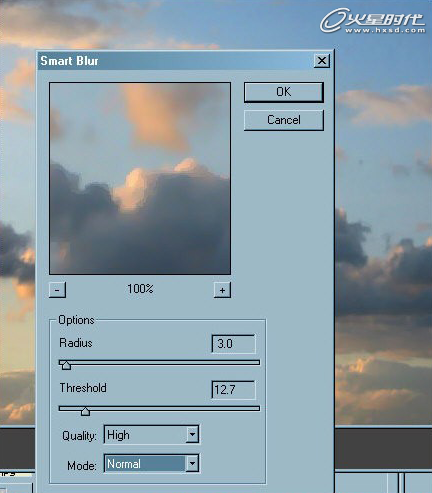 图06为了增强图片的景深,我在Transparency(透明)图层里使用云雾纹理来模拟雾效。与仅使用简单的雾效相比,这种效果更好,它模拟出清晨时植物散发出的湿气。我使用同一种色调对所有图片进行较色并降低对比度,最重要的是保持漫反射颜色中的亮度和调节不透明度(Alpha通道)。 (图07)
图06为了增强图片的景深,我在Transparency(透明)图层里使用云雾纹理来模拟雾效。与仅使用简单的雾效相比,这种效果更好,它模拟出清晨时植物散发出的湿气。我使用同一种色调对所有图片进行较色并降低对比度,最重要的是保持漫反射颜色中的亮度和调节不透明度(Alpha通道)。 (图07) 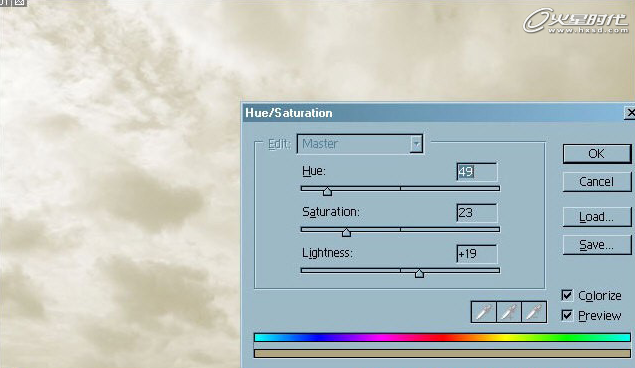 图07在Alpha通道里不透明度的调节。(图08)
图07在Alpha通道里不透明度的调节。(图08) 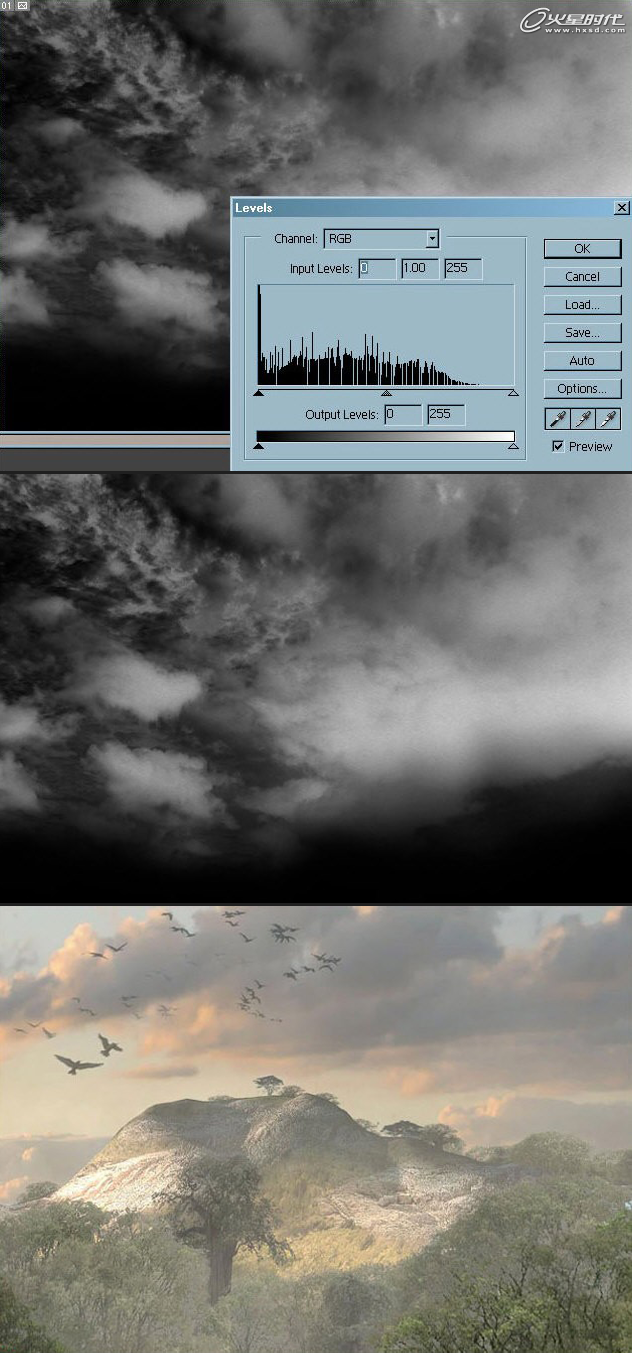 图08
图08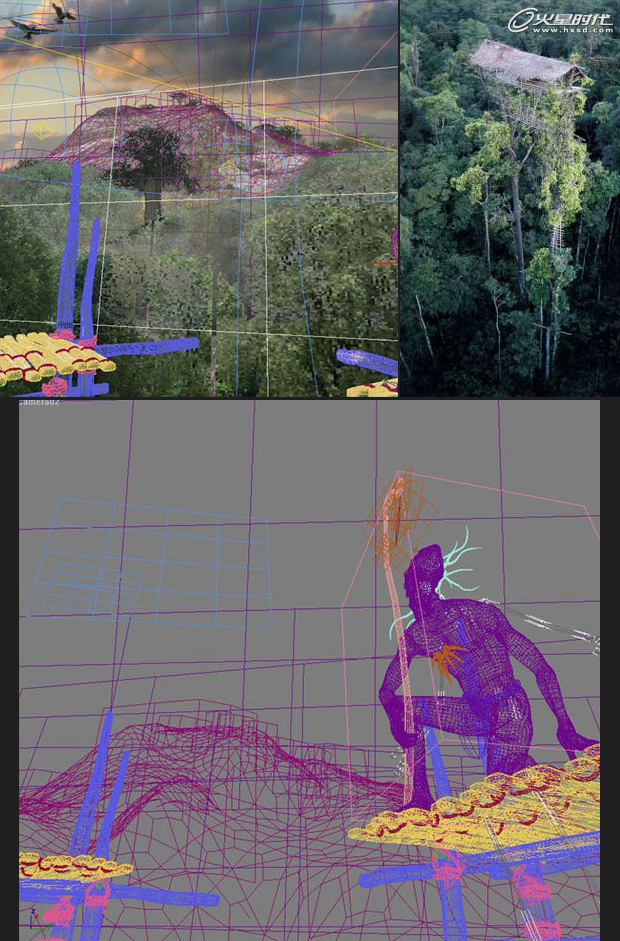 图09为了在视图中显示出透明效果,你必须使用材质编辑器中的显示材质选项,在Diffuse(漫反射)或Opacity(不透明)窗口中不显示纹理,但在Standard(标准)模式下显示。这对实时调整Alpha通道很有帮助,我利用它在视图中观察模拟出来的树木、羽毛和雾。(图10)
图09为了在视图中显示出透明效果,你必须使用材质编辑器中的显示材质选项,在Diffuse(漫反射)或Opacity(不透明)窗口中不显示纹理,但在Standard(标准)模式下显示。这对实时调整Alpha通道很有帮助,我利用它在视图中观察模拟出来的树木、羽毛和雾。(图10) 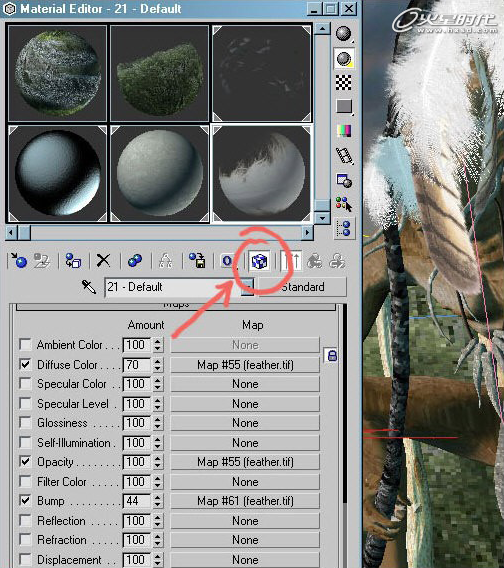 图10最终效果如下图。(图11)
图10最终效果如下图。(图11) 图11 【来源:互联网】
图11 【来源:互联网】| 欢迎光临 纳金网 (http://go.narkii.com/club/) | Powered by Discuz! X2.5 |